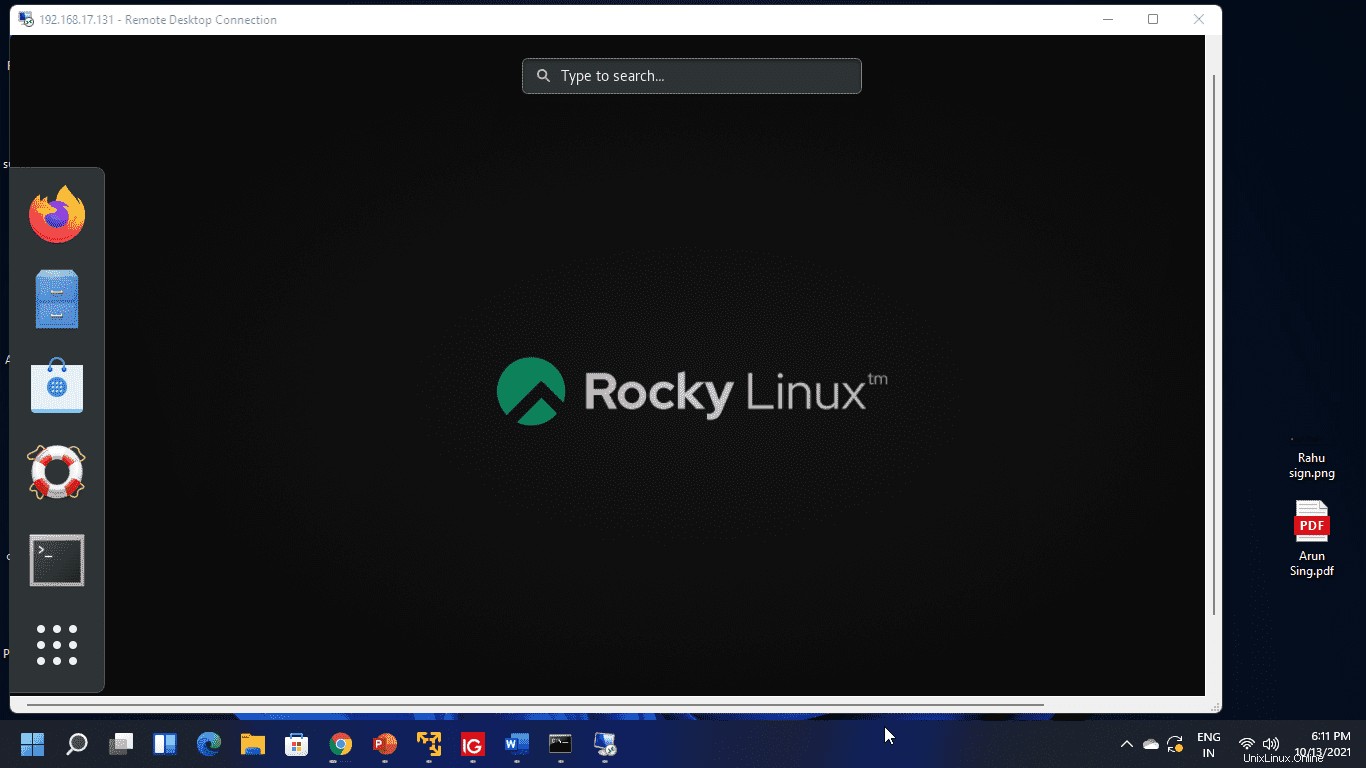ローカル環境にRockyLinux8デスクトップとWindows7/10/11があり、RDP-リモートデスクトッププロトコルを使用してアクセスしたい場合は、次の方法があります。
Rocky Linux、AlmaLinux 8、CentOSなどのLinuxオペレーティングシステムを接続するには、XRDPと呼ばれるリモートデスクトッププロトコルのオープンソース実装を使用できます。 RDPはMicrosoftによって開発され、Windowsオペレーティングシステムの不可欠な部分です。これにより、ユーザーはローカルシステムと同じようにGUIデスクトップシステムをリモートで制御および使用できます。 Windowsはこのプロトコルですぐに操作できますが、Linuxの場合はいくつかの追加パッケージをインストールする必要があります。ここでは、RockyLinux8に接続するリモートデスクトップを設定する方法を学びます。
Windows7/10/11RDPを使用してRockyLinux8リモートデスクトップにアクセスする
所定のガイドは、Rocky Linux、Almalinux、CentOS 8/7、RHEL 8/7、Oracle Linux、およびその他の同様のRHELベースのオペレーティングシステムで使用できます。
注 :Linuxはグラフィカルユーザーインターフェイスで実行されている必要があります。そうでない場合は、所定のハウツーを参照してください。
- RockyまたはAlmalinux8にGnomeGUIをインストールする方法
- RockyLinux8にKDEPlasmaDesktopをインストールする…
1。 RockyLinuxにEpelリポジトリを追加する
Rocky LinuxにXRDPをインストールするためのパッケージは、オペレーティングシステムのデフォルトのアプリストリームリポジトリからは利用できません。したがって、最初に、以下のコマンドを使用して、エンタープライズLinuxリポジトリ用のEPEL-ExtraPackagesを有効にする必要があります。
sudo dnf install epel-release
2。システムアップデートを実行する
updateコマンドを1回発行して、システムキャッシュを更新し、インストール済みのLinuxパッケージを最新バージョンに更新します。
sudo dnf update
3。 RockyLinuxまたはAlmaLinux8にXRDPをインストールする
記事の冒頭で説明したように、XRDPはMicrosoft RDPのオープンソース実装であり、ポート番号 3389を使用します。 接続を確立します。もちろん、Linuxシステム上のWindowsのように、そのままでは利用できないため、手動で設定する必要があります。以下のコマンドを使用します:
sudo dnf install xrdp
4。 XRDPサービスを開始して有効にする
システムが起動するたびにXrdpサービスが自動的に開始されるようにするには、同じ機能を有効にする必要があります。したがって、最初に、指定されたコマンドを使用してサービスを開始してから有効にします。
sudo systemctl start xrdp sudo systemctl enable xrdp
サービスがエラーなしで正常に実行されていることを確認するには、次のコマンドを使用します。
systemctl status xrdp
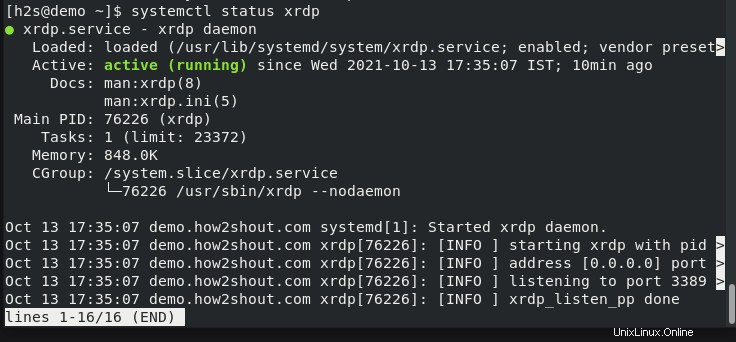
5。ファイアウォールでポート3389を許可する
使用しているRockyまたはその他のRHELベースのLinuxでアクティブ化されたファイアウォールがある場合は、リモートデスクトッププロトコルを介してファイアウォールを接続するには、ファイアウォールを通過するポート3389を許可します。
#Add Firewall firewall-cmd --permanent --add-port=3389/tcp #Reload Firewall service firewall-cmd --reload
6。 Linuxセッションからログアウトします
次に、現在のRocky Linuxセッションからログアウトして、リモートデスクトップアプリケーションを使用してWindowsでアクセスできるようにします。
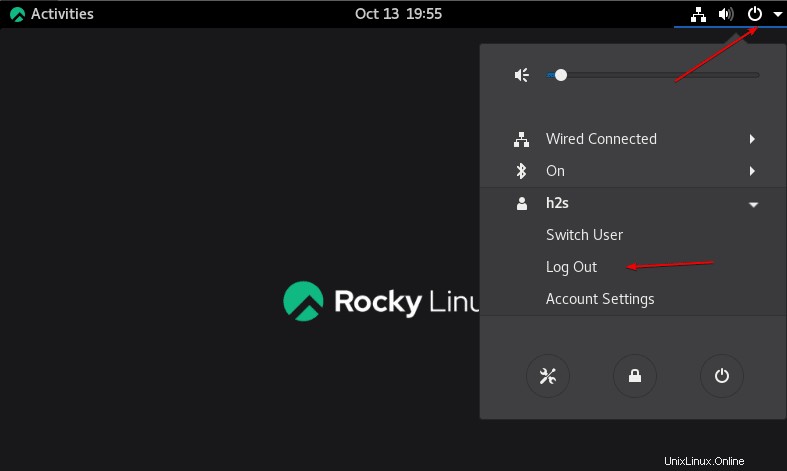
7。 Windows 7/8 // 10/11/serverリモートデスクトップを実行する
次に、Windowsオペレーティングシステムに移動し、検索してリモートデスクトップアプリケーションを開きます。または、 RUNを使用することもできます 箱。 Win + Rを押します キーとタイプ-mstsc.exe その後、 Enterを押します キー。
[リモートデスクトップ接続]ボックスが表示されたら、リモートLinuxのIPアドレスを入力します 、ここではRockyLinux用です。
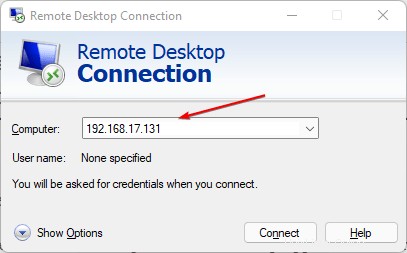
8。 RockyLinuxリモートデスクトップにログイン
接続が確立されると、リモートLinuxオペレーティングシステムのユーザー名とパスワードを入力するためのXvncウィンドウが表示されます。 入力 それとOKを押します ボタン。
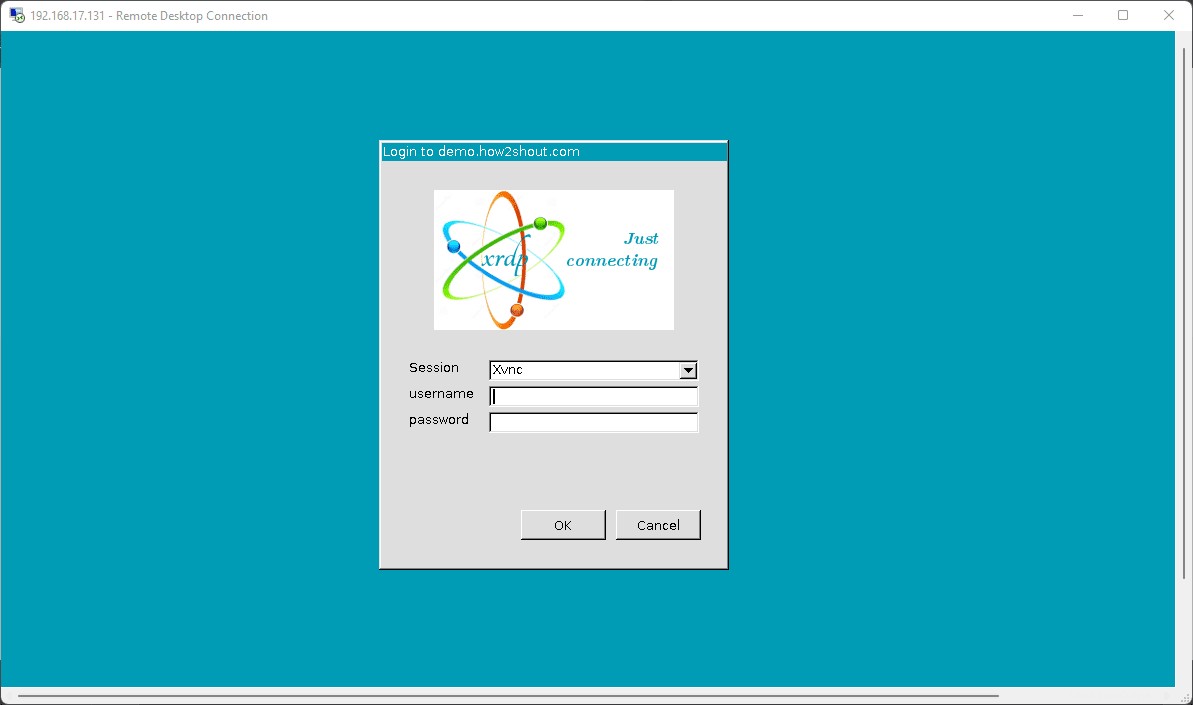
最後に、リモートデスクトッププロトコルを使用して、WindowsでリモートLinuxグラフィカルユーザーインターフェイスを使用できます。